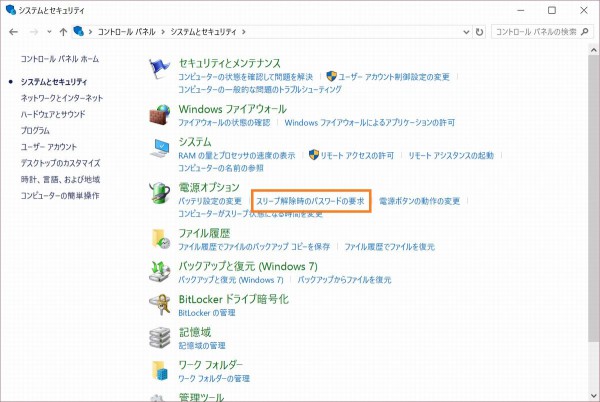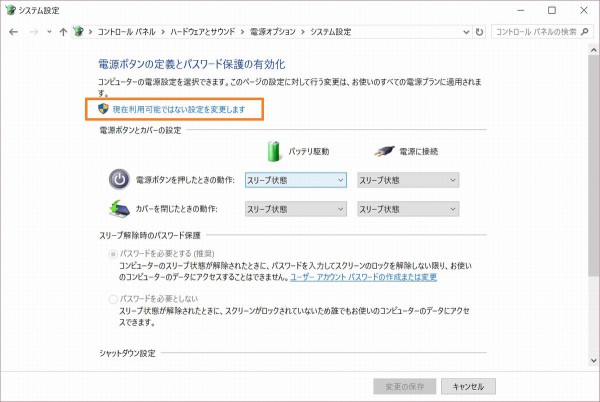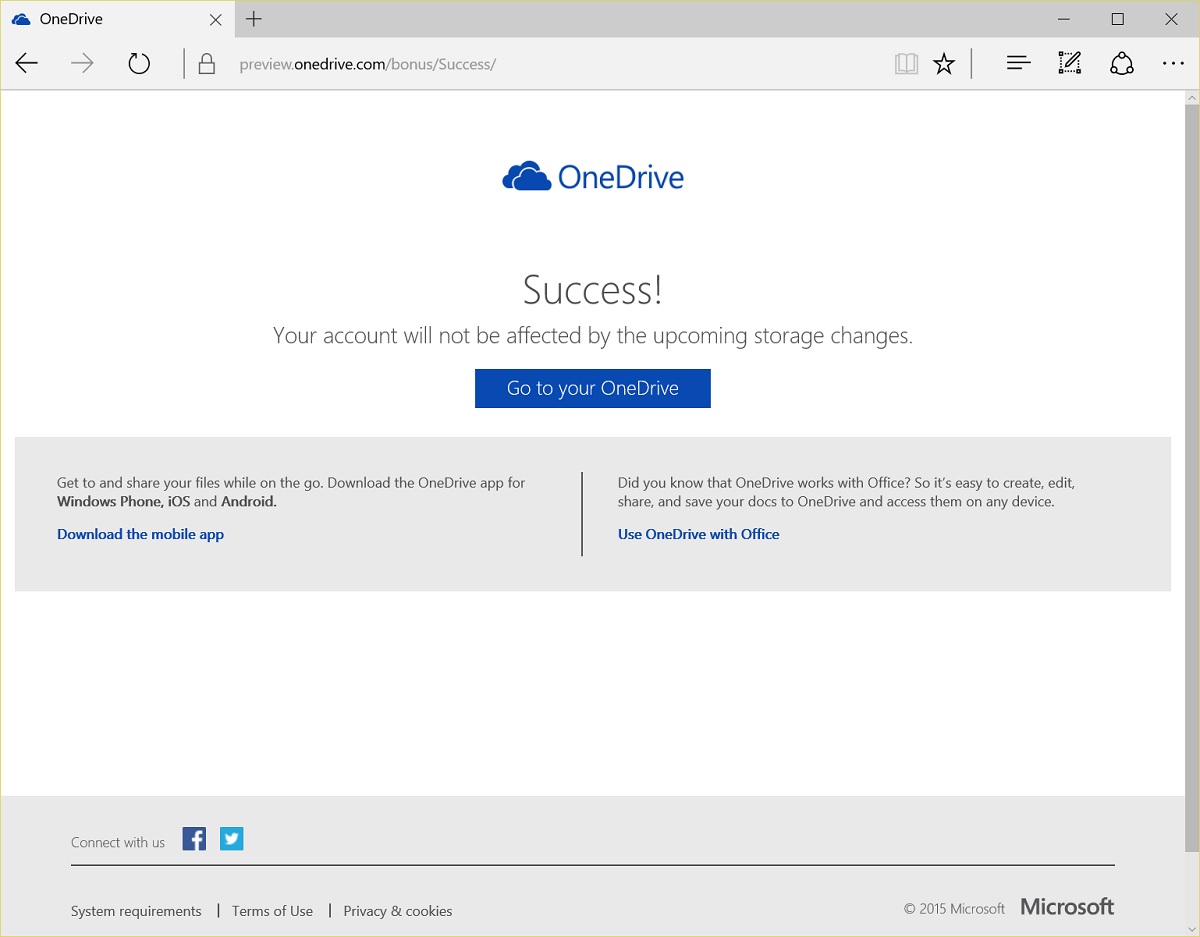Windows 10には「高速スタートアップ」と呼ばれるオプションがあり、これをオンにすることでシャットダウン状態からの起動を高速化できます。
ただでさえ速いWindows 10の起動がもっと速くなります。
Windows 10の「高速スタートアップ」の設定方法
「高速スタートアップ」を有効にする手順は次のとおりです。
まず、スタートメニューを右クリックして表示されるメニューから「コントロール パネル」を起動します。
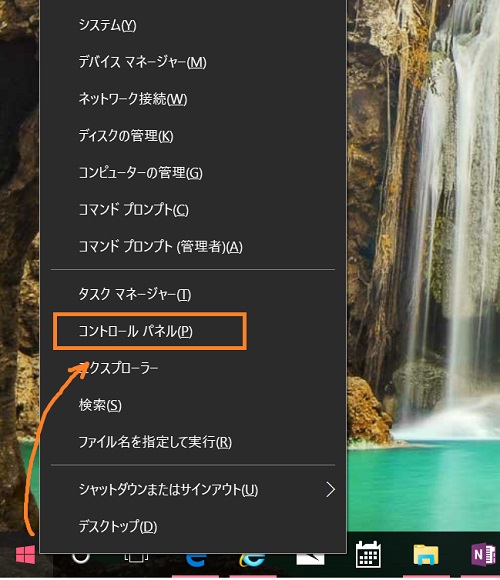
コントロールパネルで「システムとセキュリティ」をクリックします。
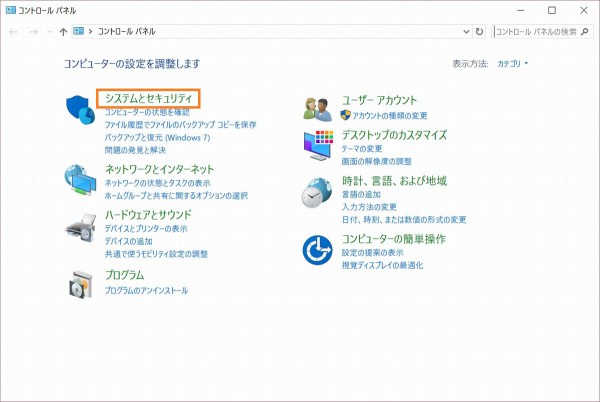
下の方に表示される「シャットダウン設定」の「高速スタートアップを有効にする (推奨)」のチェックをオンにしてから「変更の保存」をクリックすれば設定完了です。
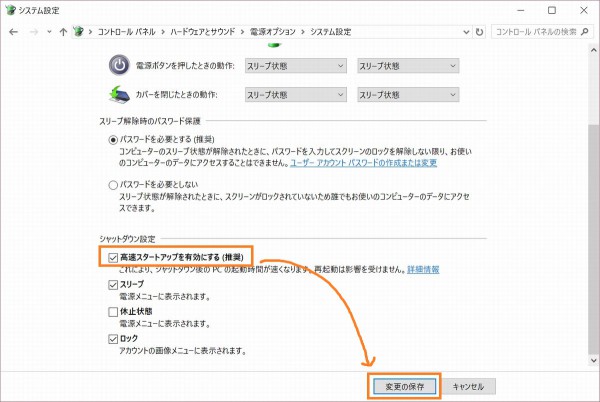
もしも上の手順で「高速スタートアップを有効にする (推奨)」が表示されない場合は、先に次の手順を行ってから試してください。
スタートメニューを右クリックして表示されるメニューから「コマンド プロンプト (管理者)」を選んでコマンドプロンプトを起動します。
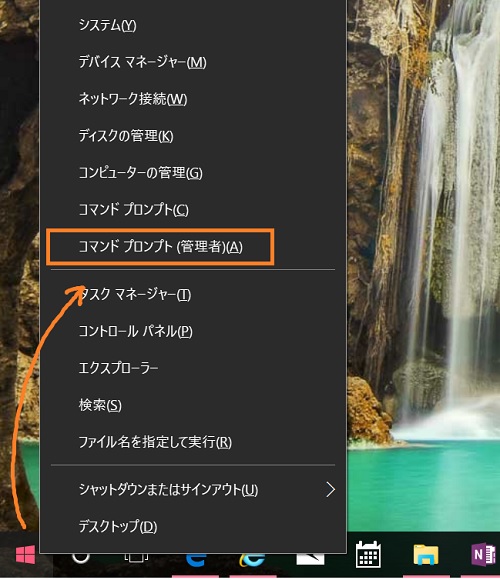
「powercfg /H on」とタイプして[Enter]します。
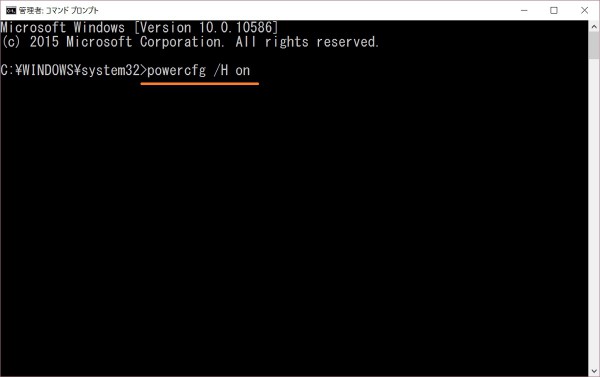
この状態で最初の手順を行えるようになるはずです。
以上の手順で、ただでさえ高速なWindows 10の起動がより速くなります。
試してみました
手元のSurface Pro 3(Core i3モデル)で、上記の設定を行わない場合と行った場合とで起動時間にどの程度差があるかを試してみました。
結果は次のとおりです。
| 高速スタートアップをオフ | 高速スタートアップをオン | |
|---|---|---|
| ログイン画面が表示されるまでの時間 | 19.63秒 | 19.00秒 |
| Windowsが完全に起動するまでの時間 | 60.62秒 | 54.68秒 |
完全に起動するまでの時間が10%も速くなってる!
ぜひお試しください。